هل تظهر لك رسالة الخطأ "لم يتم توفير بطاقة SIM" أو "لم يتم توفير بطاقة SIM مم # 2" عند إدخال بطاقة SIM في هاتفك؟ اقرأ هذه المقالة لمعرفة سبب تلقيك رسالة الخطأ هذه و 8 حلول محتملة للمشكلة.
يخبرك هذا الخطأ بشيء واحد: هاتفك لا يتعرف على بطاقة SIM. وبالتالي ، ستصبح غير قادر على إرسال أو استقبال رسائل البريد الصوتي ، أو تستخدم بيانات شبكة الجوّال ، أو تؤدي أنشطة أخرى تتطلب بطاقة SIM. إذا كان هذا يصف موقفك الحالي ، فراجع خطوات استكشاف الأخطاء وإصلاحها أدناه.

لكن أولاً ، دعنا نتوسع قليلاً في هذا الخطأ وأسبابه.
ما الذي لا يمثل المتوسط المقدم
عندما يفيد جهازك الذي يعمل بنظام التشغيل Android أو iOS أن بطاقة SIM الخاصة بك غير مزودة ، فهناك مشكلة تمنعه من الاتصال بشبكة شركة الاتصالات الخاصة ببطاقة SIM. إذا كانت بطاقة SIM جديدة ، فربما لم يتم تسجيلها أو تنشيطها بواسطة مزود شركة الاتصالات.
قد تواجه هذا الخطأ أيضًا إذا:
إذًا كيف تصلح هذا الخطأ؟ فلنصل إليه.
1. قم بتمكين وضع الطائرة
ضع هاتفك في وضع الطائرة ، وانتظر بضع ثوان ، ثم أوقفه (وضع الطائرة) مرة أخرى. سيؤدي ذلك إلى تحديث اتصال جهازك بمشغل شبكة الجوّال وإزالة الخطأ "لم يتم توفير بطاقة SIM".
افتح درج الإشعارات بهاتفك (لنظام التشغيل Android) أو مركز التحكم (لجهاز iPhone) وانقر على رمز الطائرة.


انتظر بضع ثوانٍ ثم انقر فوق الرمز نفسه لتعطيل وضع الطائرة. جرب الحيلة التالية إذا استمر هاتفك في عرض رسالة الخطأ.
2. إعادة تشغيل الهاتف
قد تؤدي إعادة تشغيل هاتفك أيضًا إلى حل هذه المشكلة. عند إعادة تشغيل هاتفك ، انتظر لبضع دقائق حتى يتم تنشيط بطاقة SIM على شبكة شركة الاتصالات. إذا لم يؤد ذلك إلى حل المشكلة ، فقد حان الوقت لإنهاء بعض الغسيل.
3. تنظيف بطاقة SIM ومنافذ SIM
قد يفشل هاتفك في اكتشاف بطاقة SIM وتنشيطها إذا كانت هناك مواد غريبة على درج SIM أو فتحة / منفذ SIM أو على بطاقة SIM نفسها. بالمواد الأجنبية ، نتحدث عن الأوساخ والأوساخ والغبار وما إلى ذلك. تأكد من خلو بطاقة SIM ومنفذ SIM من هذه المواد.

أخرج درج بطاقة SIM في هاتفك ونظف كليهما بطاقة SIM والمنفذ (المنافذ). قبل القيام بذلك ، نوصي بإيقاف تشغيل جهازك.
استخدم قطعة قماش ناعمة وجافة لتنظيف التلامس الذهبي لبطاقة SIM الخاصة بك. افعل الشيء نفسه بالنسبة لدرج بطاقة SIM والفتحة. كن لطيفًا قدر الإمكان ؛ لا تضغط كثيرًا أثناء تنظيف فتحة بطاقة SIM حتى لا تكسر نقاط التلامس المعدنية.
بالنسبة لمنافذ بطاقة SIM المجوفة ، يمكنك تفجير الأوساخ السائبة باستخدام علبة من الهواء المضغوط. لا تنفخ الهواء في المنفذ بفمك ؛ بخار الماء من أنفاسك يمكن أن يتلف المنفذ. أعد إدخال بطاقة SIM وتأكد من تركيبها بشكل صحيح في درج بطاقة SIM وإدخالها بشكل صحيح في المنفذ.
4. جرب منفذًا أو هاتفًا آخر
في بعض الهواتف الذكية التي تعمل ببطاقتي SIM ، تشير رسالة الخطأ إلى وجود خلل في بطاقة SIM - على سبيل المثال ، "SIM 1 غير متوفرة" أو "SIM 2 غير متوفرة". بدّل بطاقة SIM المتأثرة إلى فتحة SIM مختلفة على هاتفك وتحقق مما إذا كان ذلك يحل المشكلة.

إذا استمر الخطأ ، فحاول إدخال بطاقة SIM على هاتف ذكي آخر. إذا نجحت ، فهناك خطأ ما في فتحة بطاقة SIM بهاتفك أو الهوائي الخلوي. قم بزيارة مركز خدمة معتمد لفحص هاتفك بحثًا عن تلف الأجهزة المحتمل.
ومع ذلك ، إذا فشلت الأجهزة الأخرى أيضًا في التعرف على بطاقة SIM ، فيجب عليك الاتصال بمشغل شبكة الجوّال (انظر الطريقة رقم 7). p>
5. تثبيت تحديثات إعدادات مشغل شبكة الجوال
إذا كان هناك تحديث لإعدادات مشغل شبكة الجوال لهاتفك ، فقد يساعد تثبيته في حل المشكلة. إعدادات الناقل لديها مجموعة متنوعة من الوظائف. عندما يقدم مشغل شبكة الجوال ميزات جديدة — الاتصال عبر Wi-Fi ، على سبيل المثال - يتم طرحها على جهازك عبر تحديثات إعدادات مشغل شبكة الجوال. تحتوي هذه الإعدادات الخلوية على التكوينات التي تعمل على تشغيل الوظائف الأساسية مثل المكالمات الهاتفية وبيانات الجوال والرسائل القصيرة ونقطة الاتصال الشخصية وما إلى ذلك على هاتفك.
يتم أيضًا طرح إصلاحات الأخطاء التي تصحح مشكلات الاتصال الخلوي إلى هاتفك عبر شركة الاتصالات تحديثات الإعدادات. عادةً ما يتم تثبيت هذه التحديثات تلقائيًا عند إدخال بطاقة SIM جديدة في هاتفك. في بعض الأحيان ، ستصلك مطالبة ترشدك إلى تثبيت تحديث خلوي.
في بعض الحالات ، سيتعين عليك التحقق يدويًا من تحديثات إعدادات شبكة الجوّال. اتبع الخطوات أدناه لإنجاز ذلك.
ملاحظة:يتطلب تثبيت تحديثات إعدادات شركة الاتصالات شبكة Wi-Fi أو اتصال بيانات الجوال.
تثبيت مشغل شبكة الجوال. تحديث الإعدادات على iPhone
انتقل إلى الإعدادات>عام>حولوابحث عن خيار للتحديث إعدادات الناقل. إذا لم تجد هذا الخيار في الصفحة ، فإن جهاز iPhone الخاص بك به أحدث إعدادات شركة الاتصالات.


تثبيت تحديث إعدادات مشغل شبكة الجوال على Android
انتقل إلى الإعدادات>حول الهاتفوابحث عن زر تحديث الملف الشخصي. في بعض أجهزة Android ، ستجد هذا الخيار في صفحة تحديثات النظام ؛ انتقل إلى الإعدادات>النظام>خيارات متقدمة>تحديث النظام.

إذا لم تقم بذلك ابحث عن تحديث إعدادات شركة الاتصالات على كلتا الصفحتين ، وتحقق مما إذا كان هاتفك يحتوي على صفحة مخصصة لإعدادات مشغل شبكة الجوال. قد تجد هذا في الإعدادات>الشبكة الخلوية>إعدادات مشغل شبكة الجوال. والأفضل من ذلك ، ابحث عن "إعدادات شركة الاتصالات" باستخدام مربع البحث في صفحة "الإعدادات".
من المرجح أن يكون هاتفك مزودًا بأحدث إعدادات شركة الاتصالات المثبتة إذا لم تجد خيارًا لتحديثه يدويًا.
6. تحديث تطبيق خدمات مشغّل شبكة الجوّال (لنظام Android)
يشتمل نظام التشغيل Android على تطبيق مخصص يتعامل مع الاتصال الخلوي بين هاتفك وشبكة شركة الاتصالات. يطلق عليه تطبيق خدمات مشغّل شبكة الجوّال. قد تحصل على الخطأ "لم يتم توفير بطاقة SIM" إذا كان التطبيق به خطأ يمنع هاتفك من الاتصال بمشغل شبكة الجوّال.
اتبع الخطوات أدناه لتحديث تطبيق خدمات مشغل شبكة الجوال على هاتفك الذكي الذي يعمل بنظام Android.
1. انتقل إلى الإعدادات وحدد التطبيقات والإشعارات.

2. انقر على مشاهدة جميع التطبيقات.

ملاحظة:تحتوي بعض أجهزة Android على هذا الخيار مثل معلومات التطبيق.
3. بعد ذلك ، انقر على رمز قائمة النقاط الثلاثفي الزاوية العلوية اليمنى من الصفحة وحدد إظهار النظام.


4. مرر عبر التطبيقات وحدد خدمات مشغّل شبكة الجوّال.

5. انقر على خيار القائمة المنسدلة خيارات متقدمة.

6. مرر إلى قسم المتجر وانقر على تفاصيل التطبيق.

سيؤدي ذلك إلى إعادة توجيهك إلى صفحة تطبيق Carrier Services على متجر Google Play.
7. انقر على الزر تحديثلتثبيت أحدث إصدار من التطبيق على هاتفك.
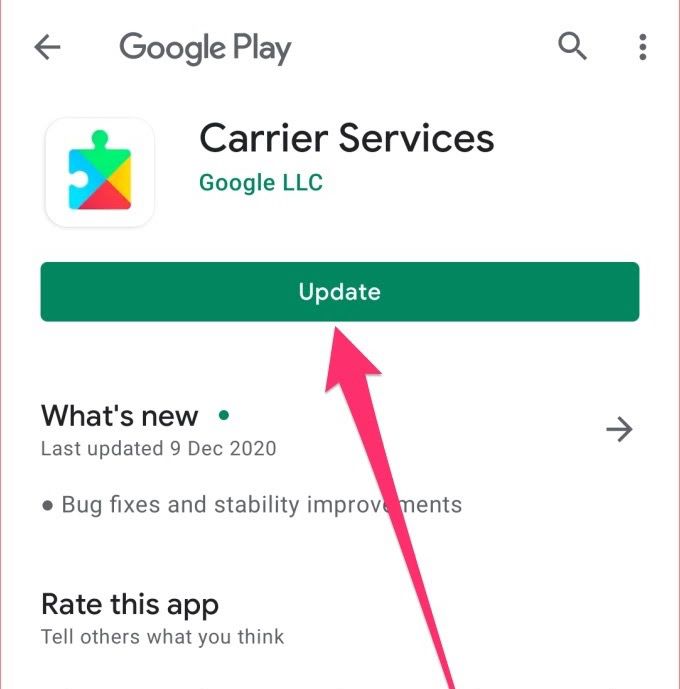
إذا استمر الخطأ "لم يتم توفير بطاقة SIM" بعد تحديث التطبيق ، فأعد تشغيل الهاتف ومعرفة ما إذا كان ذلك مفيدًا.
7. اتصل بموفر بطاقة SIM
إذا لم يؤدِ أي من الحلول المذكورة أعلاه إلى حل المشكلة ، فلديك بطاقة أخيرة لتلعبها: اطلب المساعدة! تواصل مع شركة الاتصالات الخلوية (عبر البريد الإلكتروني أو وسائل التواصل الاجتماعي أو المكالمات الهاتفية) للحصول على مزيد من المساعدة. اسأل عما إذا كانت بطاقة SIM الخاصة بك نشطة أم مسجلة على شبكتهم وأخبرهم بالخطوات التي اتخذتها حتى الآن لإصلاح المشكلة.
استعادة وظائف بطاقة SIM بسهولة
نأمل أن تكون قادرًا على تشغيل بطاقة SIM مرة أخرى. إذا كنت لا تزال تعاني من الخطأ "لم يتم توفير بطاقة SIM" ، حتى بعد الاتصال بمشغل الشبكة ، فقد تضطر إلى الحصول على بطاقة SIM بديلة.